简介
vim是Linux上的一款开发工具,是一款多模式编辑器,主要作用是编写代码。熟练使用vim来编写代码能够提高我们的开发效率。
vim的模式
vim上的模式有很多种。作为初学者,我们需要掌握的模式有三种:
- 命令模式(command mode)
控制屏幕光标的移动,字符、字或行的删除,移动复制某区段及进入Insert mode下,或者到 last line mode - 插入模式(Insert mode)
只有在Insert mode下,才可以做文字输入,按「ESC」键可回到命令行模式。该模式是我们后面用的最频繁
的编辑模式。 - 底行模式(Last line mode)
文件保存或退出,也可以进行文件替换,找字符串,列出行号等操作。 在命令模式下,shift+: 即可进入该模
式。
vim的基本操作
vim 文件名
即可进入vim的编辑界面。通常我们进入vim后的模式为命令模式,我们需要在命令模式下输入命令进入其他模式,其他模式则按下[ESC]回到命令模式。
- 进入插入模式的方式:
1.在命令模式下,输入a
2.在命令模式下,输入i
3.在命令模式下,输入o - 进入底行模式
在命令模式下输入:
例如:vim test.c
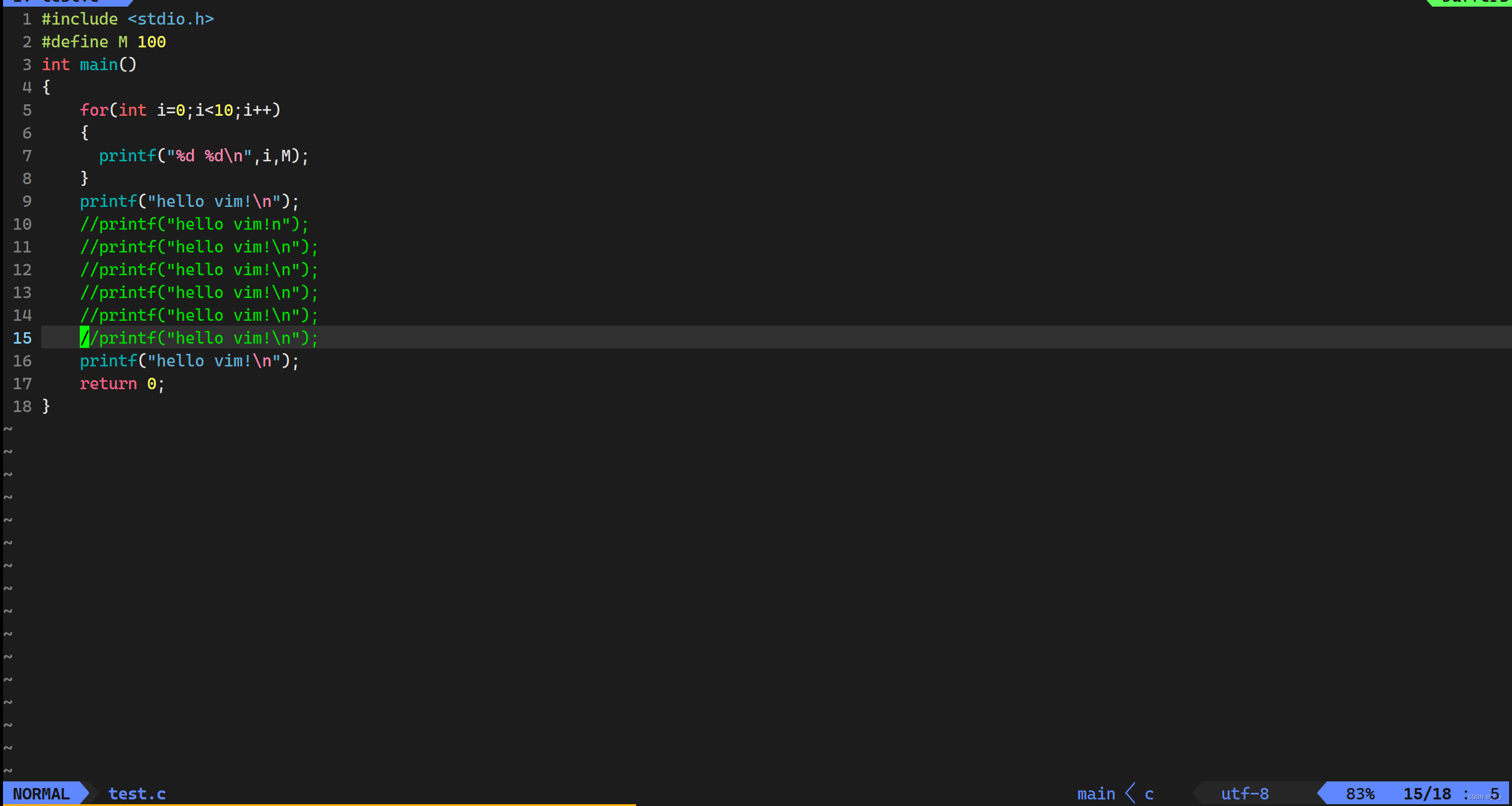
我们就进入到了vim里面。
ps:我的vim是配置过的,和正常没有配置过的vim界面有所不同。
这时候输入:,进入底行模式,再输入wq即可退出.
命令模式下的一些基本操作
- 进入插入模式
按「i」切换进入插入模式「insert mode」,按“i”进入插入模式后是从光标当前位置开始输入文件;
按「a」进入插入模式后,是从目前光标所在位置的下一个位置开始输入文字;
按「o」进入插入模式后,是插入新的一行,从行首开始输入文字。
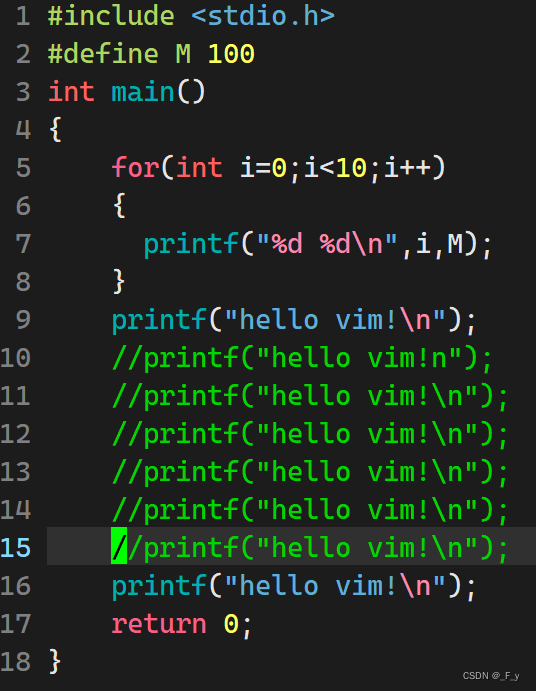
输入o后:
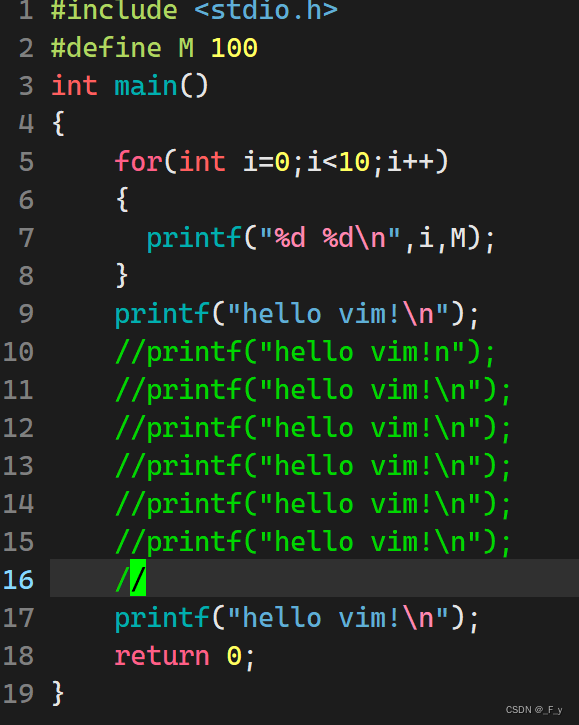
- 移动光标
vim可以直接用键盘上的光标来上下左右移动,但正规的vim是用小写英文字母「h」、「j」、「k」、「l」,分别控制光标左、下、上、右移一格
按「G」:移动到文章的最后
按「$」:移动到光标所在行的“行尾”
按「^」:移动到光标所在行的“行首”
按「w」:光标跳到下个字的开头
按「e」:光标跳到下个字的字尾
按「b」:光标回到上个字的开头
按「#l」:光标移到该行的第#个位置,如:5l,56l
按[gg]:进入到文本开始
按「ctrl」+「b」:屏幕往“后”移动一页
按「ctrl」+「f」:屏幕往“前”移动一页
按「ctrl」+「u」:屏幕往“后”移动半页
按「ctrl」+「d」:屏幕往“前”移动半页
按「#G」或「#gg」:移动到#行的第一个字前。
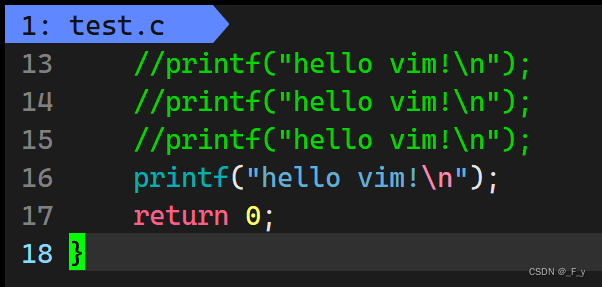
输入gg后:
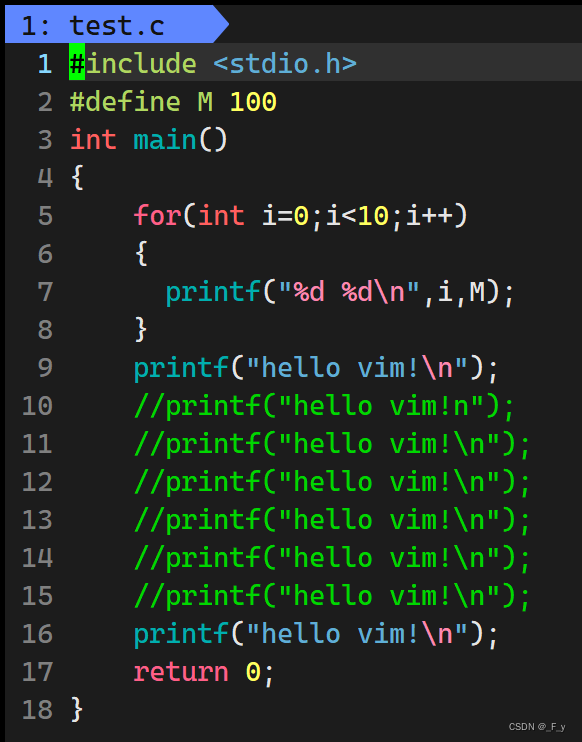
-
删除文字
「x」:每按一次,删除光标所在位置的一个字符
「#x」:例如,「6x」表示删除光标所在位置的“后面(包含自己在内)”6个字符
「X」:大写的X,每按一次,删除光标所在位置的“前面”个字符
「#X」:例如,「20X」表示删除光标所在位置的“前面”20个字符
「dd」:删除光标所在行
「#dd」:从光标所在行开始删除#行 -
复制
「yw」:将光标所在之处到字尾的字符复制到缓冲区中。
「#yw」:复制#个字到缓冲区
「yy」:复制光标所在行到缓冲区。
「#yy」:例如,「6yy」表示拷贝从光标所在的该行“往下数”6行文字。
「p」:将缓冲区内的字符贴到光标所在位置。注意:所有与“y”有关的复制命令都必须与“p”配合才能完成复制与粘贴功能。
如输入10yy p后:
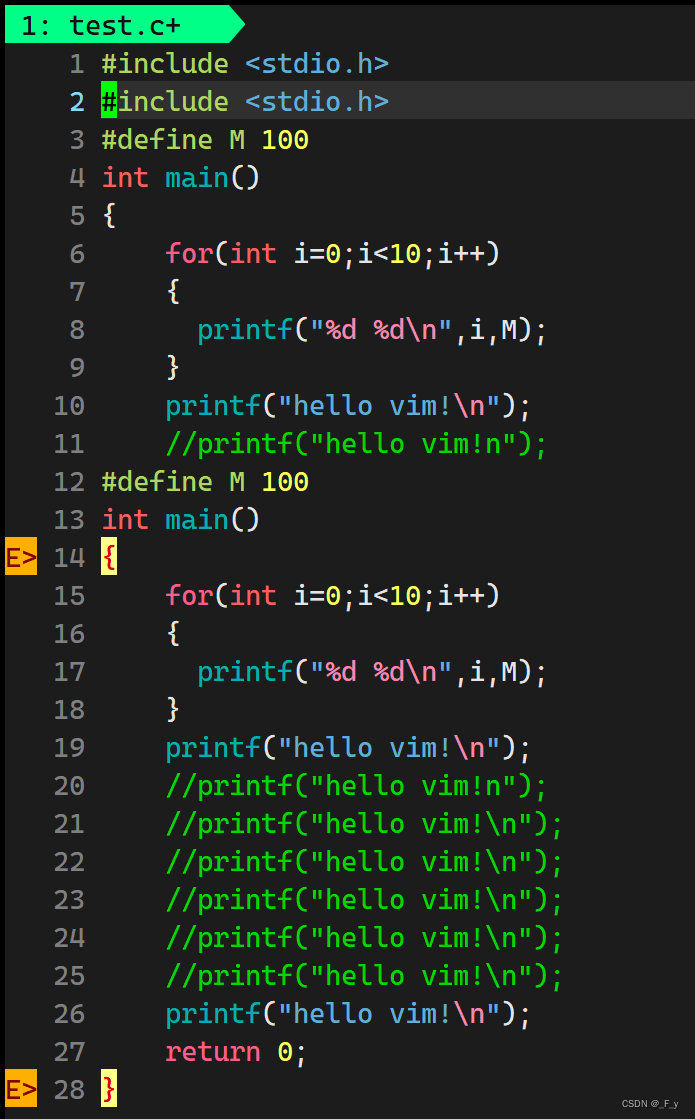
-
替换
「r」:替换光标所在处的字符。
「R」:进入替换模式。
「~」:大小写替换 -
撤销
「u」:如果您误执行一个命令,可以马上按下「u」,回到上一个操作。按多次“u”可以执行多次回复。
「ctrl + r」: 撤销的恢复
即「u」为上一步,「ctrl + r」为下一步
如输入u后:
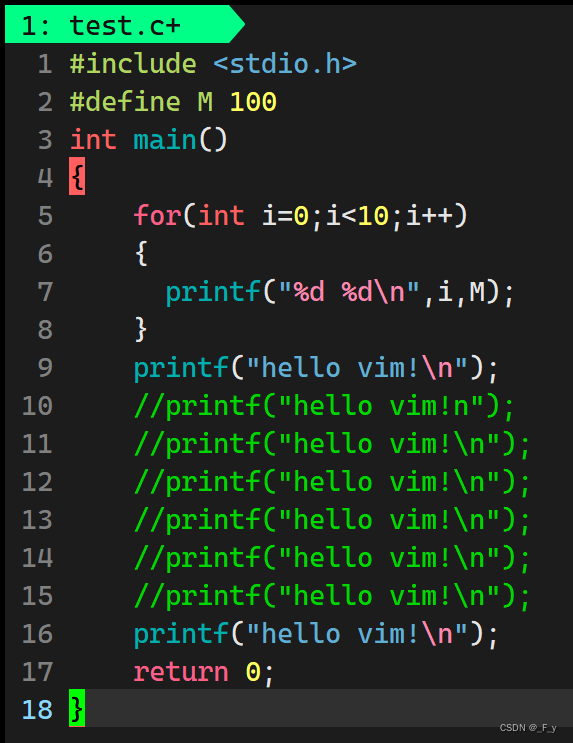
底行模式下的一些基本指令
- 列出行号
「set nu」: 输入「set nu」后,会在文件中的每一行前面列出行号。
当然,我的vim配置成默认显示行号。 - 跳到文件中的某一行
「#」:「#」号表示一个数字,在冒号后输入一个数字,再按回车键就会跳到该行了,如输入数字15,
再回车,就会跳到文章的第15行。 - 查找字符
「/关键字」: 先按「/」键,再输入您想寻找的字符,如果第一次找的关键字不是您想要的,可以一直按「n」会往后寻找到您要的关键字为止。
「?关键字」:先按「?」键,再输入您想寻找的字符,如果第一次找的关键字不是您想要的,可以一直按「n」会往前寻找到您要的关键字为止。
如输入: /p后
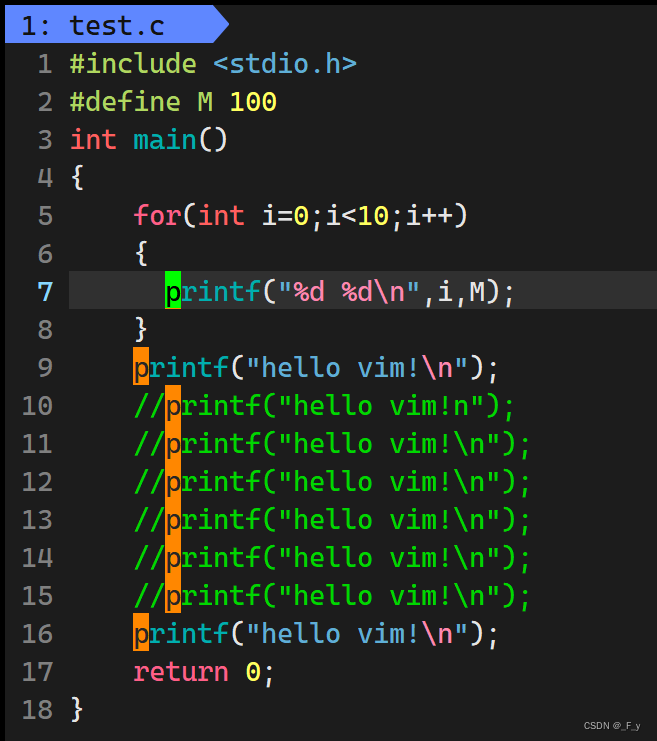
这时候一直按n就可以从上往下遍历p字符的位置。
如果是用?查找的话,就会从下往上遍历p字符的位置。
- 多窗口编辑
「vs 文件名」:如果没有这个文件就会新建一个文件
如输入:vs test.h后
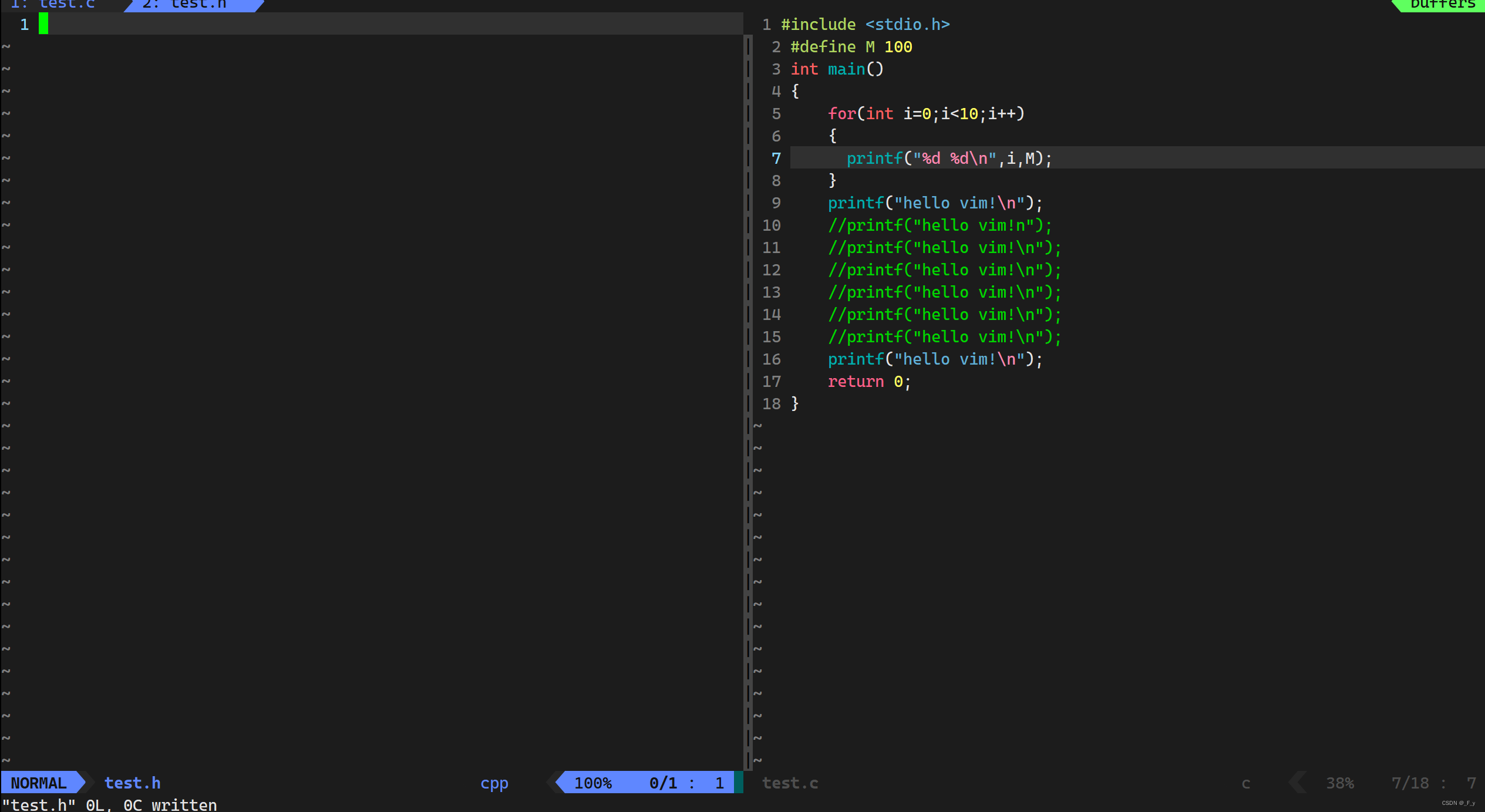
这时输入ctrl ww即可在不同窗口间进行切换。
-
保存文件
「w」: 在冒号输入字母「w」就可以将文件保存起来 -
离开vim
「q」:按「q」就是退出,如果无法离开vim,可以在「q」后跟一个「!」强制离开vim。
「wq」:一般建议离开时,搭配「w」一起使用,这样在退出的时候还可以保存文件。
vim的配置
在目录 /etc/ 下面,有个名为vimrc的文件,这是系统中公共的vim配置文件,对所有用户都有效。
而在每个用户的主目录下,都可以自己建立私有的配置文件,命名为:“.vimrc”。
那么我们就可以在这个文件下进行相应的vim配置。
常见的配置有:
设置语法高亮: syntax on
显示行号: set nu
设置缩进的空格数为4: set shiftwidth=4
好的vim配置不仅可以提高开发效率,而且看着也是赏心悦目哦!






















 1331
1331

 被折叠的 条评论
为什么被折叠?
被折叠的 条评论
为什么被折叠?








